Microsoft Yammer chơi tốt với Teams. Đây là cách bạn có thể thêm nó vào ứng dụng Nhóm của mình.
Thêm Ứng dụng cộng đồng Yammer bằng cách nhấp vào biểu tượng Ứng dụng ở thanh bên dưới cùng bên trái. Sau đó, tìm kiếm Cộng đồng. Từ đó, nhấp vào ứng dụng Cộng đồng rồi nhấp vào Thêm.
Thêm Yammer vào một tab trong kênh Nhóm bằng cách nhấp vào dấu “+” trên thanh tab. Sau đó, từ đó, chọn tab Cộng đồng
Ứng dụng Microsoft Teams là một trung tâm cộng tác tuyệt vời, nơi bạn có thể tham gia và trò chuyện với đồng nghiệp của mình, nhưng bạn có biết Microsoft cũng có một thứ gọi là Yammer không? Đó là một công cụ mạng xã hội nội bộ để giúp bạn và đồng nghiệp của bạn kết nối cởi mở và tương tác xung quanh một cộng đồng trung tâm. Yammer có ứng dụng Microsoft 365 của riêng mình mà chúng tôi đã khám phá trước đây , nhưng nó cũng chơi tốt với Teams. Vì vậy, đây là cách bạn có thể thêm Yammer vào Nhóm!
Tại sao lại thêm Yammer vào ứng dụng Microsoft Teams?
Trước khi đi sâu vào quá trình này, điều đáng nói là tại sao bạn có thể muốn thêm Yammer vào Nhóm để bắt đầu. Lý do liên quan đến việc cộng tác với một bài đăng hoặc chủ đề của Yammer khi bạn đang làm việc trong Nhóm. Bạn có thể ở trong quy trình làm việc của mình và thêm tab cho Yammer bên trong Nhóm, thêm nó dưới dạng ứng dụng và để các thành viên Nhóm của bạn tham gia vào cuộc trò chuyện với Yammer trực tiếp trong Nhóm, trước khi tham gia vào cộng đồng Yammer rộng lớn hơn.
Về cơ bản, điều này sẽ giúp bạn bỏ qua việc phải mở Yammer theo cách thủ công bên trong trình duyệt web. Và, ai cũng có thể làm được. Các thành viên trong nhóm cũng phải được kích hoạt để thêm tab. Nếu bạn không thể thêm tab, hãy nói chuyện với quản trị viên CNTT của bạn.
Các bước để thêm ứng dụng Yammer Communities vào ứng dụng Microsoft Teams
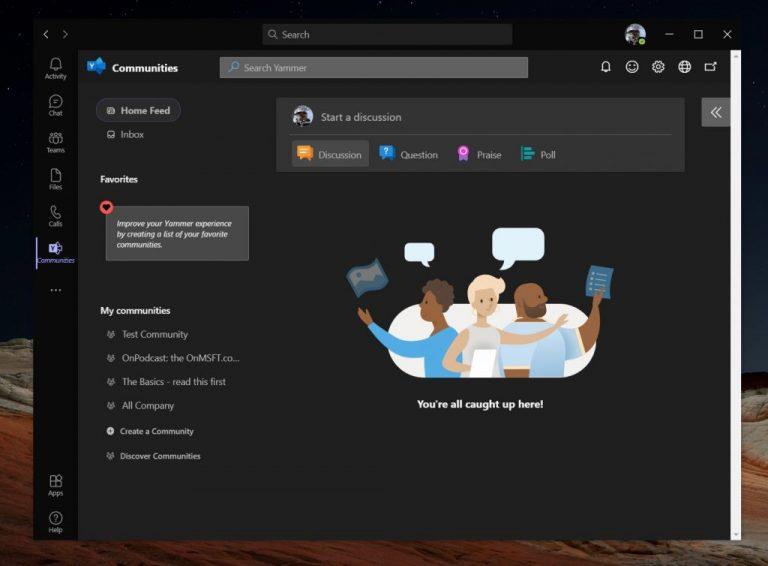
Có hai điều chúng ta sẽ thảo luận ngày hôm nay. Chúng tôi sẽ nói về cách bạn có thể thêm ứng dụng Cộng đồng Yammer vào Nhóm và cách bạn có thể thêm tab Yammer vào Nhóm. Ứng dụng Yammer là trải nghiệm Yammer toàn diện, trong khi tab Yammer sẽ chỉ là một trang Yammer cụ thể. Tùy thuộc vào nhu cầu của bạn, bạn có thể cần thêm một hoặc khác. Đây là cách thêm ứng dụng Yammer trước.
Để cài đặt Yammer làm ứng dụng trong Nhóm, hãy nhấp vào biểu tượng Ứng dụng ở thanh bên dưới cùng bên trái. Sau đó, tìm kiếm Cộng đồng. Từ đó, nhấp vào ứng dụng Cộng đồng rồi nhấp vào Thêm. Sau đó, Yammer sẽ được thêm vào tất cả các ứng dụng Teams của bạn, bao gồm cả thiết bị di động. Nếu bạn gặp sự cố khi tìm ứng dụng Yammer cho Nhóm, hãy thử nhấp vào liên kết này tại đây để thêm ứng dụng .
Nếu bạn vẫn không thể thêm Yammer, thì trải nghiệm này có thể đã bị quản trị viên CNTT của bạn vô hiệu hóa. Dù sao, khi ứng dụng Yammer đã mở, bạn có thể chọn Ghim ứng dụng đó. Chỉ cần nhấp chuột phải vào biểu tượng, sau đó chọn "Ghim" để bạn có thể truy cập nhanh hơn sau này.
Các bước để thêm Trang Yammer vào kênh Microsoft Teams
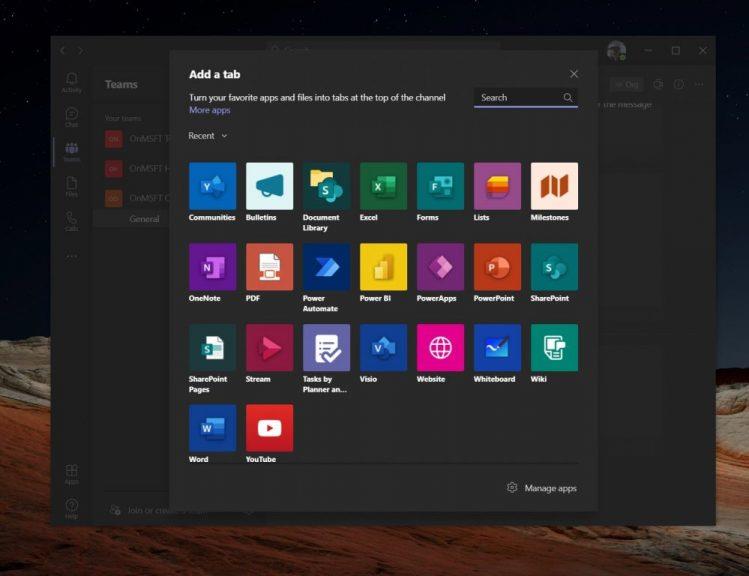
Bây giờ, đối với phần hai --- thêm trang Yammer vào kênh Microsoft Teams. Điều này dễ dàng hơn một chút. Trong kênh Nhóm mà bạn muốn thêm trang Yammer vào, chỉ cần nhấp vào dấu "+" trên thanh tab. Sau đó, từ đó, chọn tab Cộng đồng. Sau đó, bạn có thể chọn loại nội dung. Nếu bạn chọn Nhóm Yammer, tất cả các thông báo sẽ hiển thị trong cộng đồng. Nếu bạn chọn Chủ đề Yammer, tất cả các thông báo hiển thị sẽ hiển thị cho người dùng có thẻ bắt đầu bằng # chủ đề đã chọn.
Sử dụng hộp tìm kiếm, bạn cũng có thể nhập tên cộng đồng hoặc chủ đề bạn muốn đưa vào và chọn cộng đồng hoặc chủ đề của danh sách. Khi đã sẵn sàng, bạn có thể nhấp vào Lưu và tab Yammer mới sẽ hiển thị trong thanh tab cho tất cả các thành viên.
Kiểm tra hướng dẫn của chúng tôi để biết thêm về Yammer!
Bây giờ bạn đã thêm Yammer vào Nhóm, chúng tôi mời bạn xem hướng dẫn của chúng tôi về Yammer để biết thêm. Yammer là một công cụ khá hữu ích và là một cách tuyệt vời để kết nối với đồng nghiệp và chia sẻ tài nguyên chuyên môn. Nó cũng là một công cụ tuyệt vời để lưu trữ hướng dẫn cách thực hiện, thông tin cộng đồng và hơn thế nữa. Khám phá Yammer ngay hôm nay và cho chúng tôi biết nó hoạt động như thế nào đối với bạn bằng cách gửi cho chúng tôi một bình luận bên dưới.


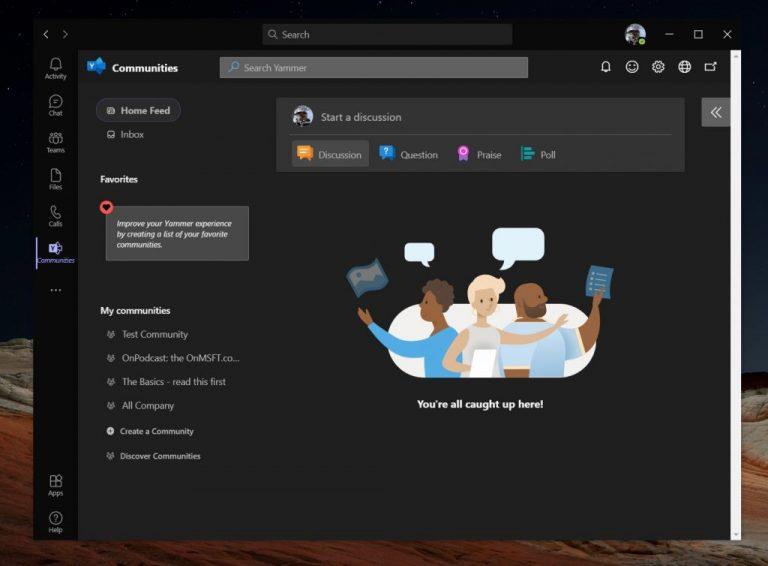
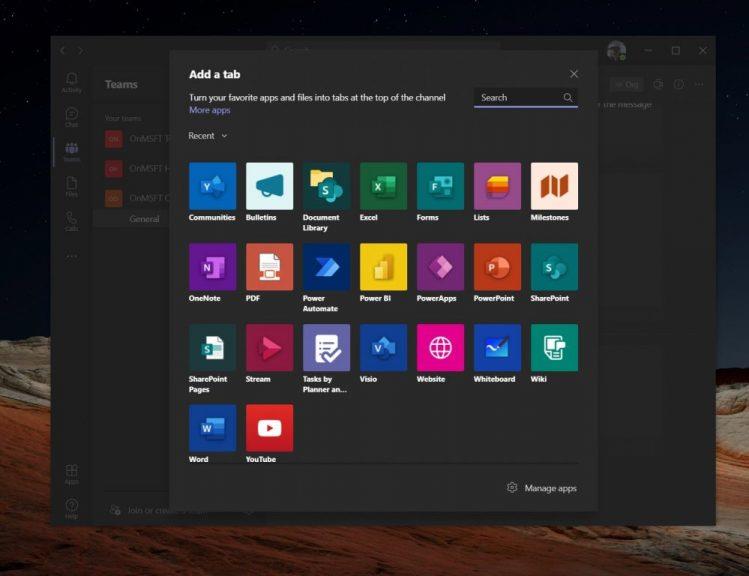






![Cách ghi lại cuộc họp Microsoft Teams [Cập nhật cho năm 2021] Cách ghi lại cuộc họp Microsoft Teams [Cập nhật cho năm 2021]](https://cloudo3.com/ArticleIMG/image-0729135440055.jpg)




















